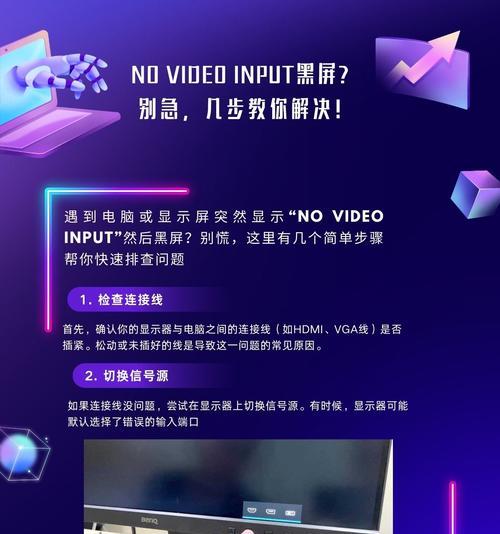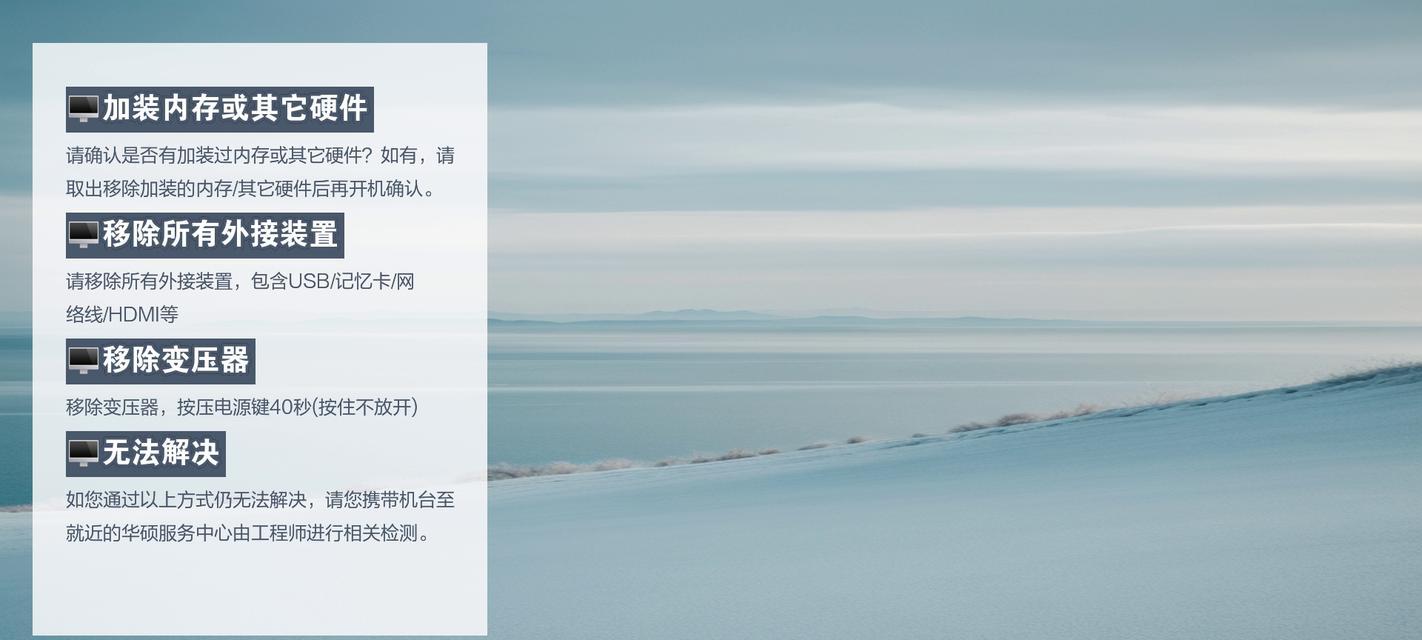电脑屏幕作为我们与计算机互动的直接窗口,其清洁维护自然也成了我们日常工作中不可或缺的一部分。然而,在进行屏幕清洁的过程中,不少用户遇到了一个棘手的问题:擦拭屏幕后电脑突然黑屏。这不仅影响工作效率,更可能让人感到焦虑。遇到这种情况我们应该怎么处理呢?请跟随本文的步骤,找到快速解决电脑屏幕擦拭后出现黑屏的方法。
一、排除硬件故障问题
在开始处理可能的清洁剂误操作之前,我们首先需要排除硬件故障的可能性。可以先尝试以下简单的步骤:
1.检查电源连接:确保电脑的电源线连接稳固,如果可能,尝试更换电源插座或使用其他设备确认插座的供电情况。
2.重启电脑:长按电源键几秒钟,让电脑完全关闭后重新启动,看是否能正常启动显示。
3.外接显示器测试:如果你的电脑支持外接显示器,尝试通过HDMI或VGA等接口连接另一个显示器,以确认问题是否出在内置屏幕上。
如果以上步骤都无法解决问题,那有可能是屏幕本身的硬件故障,此时建议携带电脑前往专业的维修店进行检查。
二、清理电脑屏幕的正确方法
在了解了基本的故障排除步骤后,我们需要知道如何正确地清洁电脑屏幕,以防止未来出现类似的问题。
1.关闭电脑并拔掉电源
在进行屏幕清洁之前,务必确保电脑完全关闭,并拔掉电源线以及其他外接设备。尽量避免使用屏幕时进行清洁,以防万一液体渗透到电脑内部导致电路短路。
2.选择正确的清洁工具和产品
专用清洁剂:尽量使用专为电子产品屏幕设计的清洁剂,这些清洁剂不含酒精和其他刺激性化学物质。
微纤维布料:选择专用于清洁屏幕的微纤维布或干净、柔软的眼镜布,切勿使用普通的纸巾或湿巾,这些粗糙物料可能刮伤屏幕表面。
3.清洁步骤
轻轻擦除灰尘:用干的微纤维布料轻轻擦拭屏幕,去除表面的灰尘。
使用清洁剂:如果需要,可以喷洒少量清洁剂在布料上,而不是直接喷在屏幕上。轻轻擦拭屏幕表面,从上到下、从左到右均匀地擦拭。
避免液体渗漏:确保清洁过程中,屏幕各部分都得到充分且均匀的清洁,注意不要让任何液体渗透到屏幕缝隙中。
4.避免常见误区
不要使用酒精:酒精会损坏屏幕上的防眩涂层,尽量避免使用。
不要用力擦洗:过于用力可能会损伤屏幕表面。清洁时动作要轻柔,避免使用粗糙材料。
三、屏幕黑屏故障的快速解决策略
如果按照正确方法清洁屏幕后,电脑仍然出现黑屏,请按照以下步骤来尝试解决:
1.检查连接线:确保所有的连接线(比如HDMI线、VGA线、电源线等)都连接正常,可以尝试重新插拔一遍。
2.查看是否有外力损伤:检查屏幕是否有明显的划痕或者破裂,这可能导致屏幕内部的电路受损。
3.系统恢复:如果电脑是突然黑屏,可以尝试使用系统恢复功能,看看是否能恢复到清洁前的正常工作状态。
4.硬件检测:如果以上步骤都无法解决问题,建议使用硬件诊断工具进行检测,或向技术人员寻求帮助。
四、
在本文中,我们讨论了在电脑屏幕擦拭后出现黑屏时可以采取的快速解决办法,包括进行硬件故障排除、学习正确的屏幕清洁方法以及针对故障的应对策略。记住,在清洁电脑屏幕时,正确的工具和方法至关重要,这样不仅可以保持屏幕清晰,还能避免潜在的风险。如果遇到无法解决的问题,及时寻求专业帮助总是明智的选择。